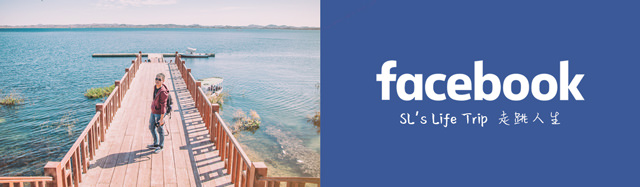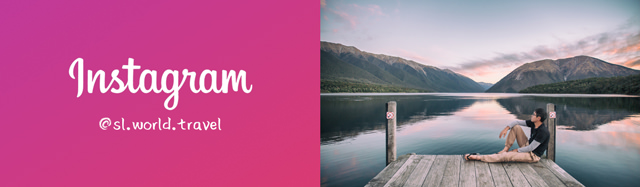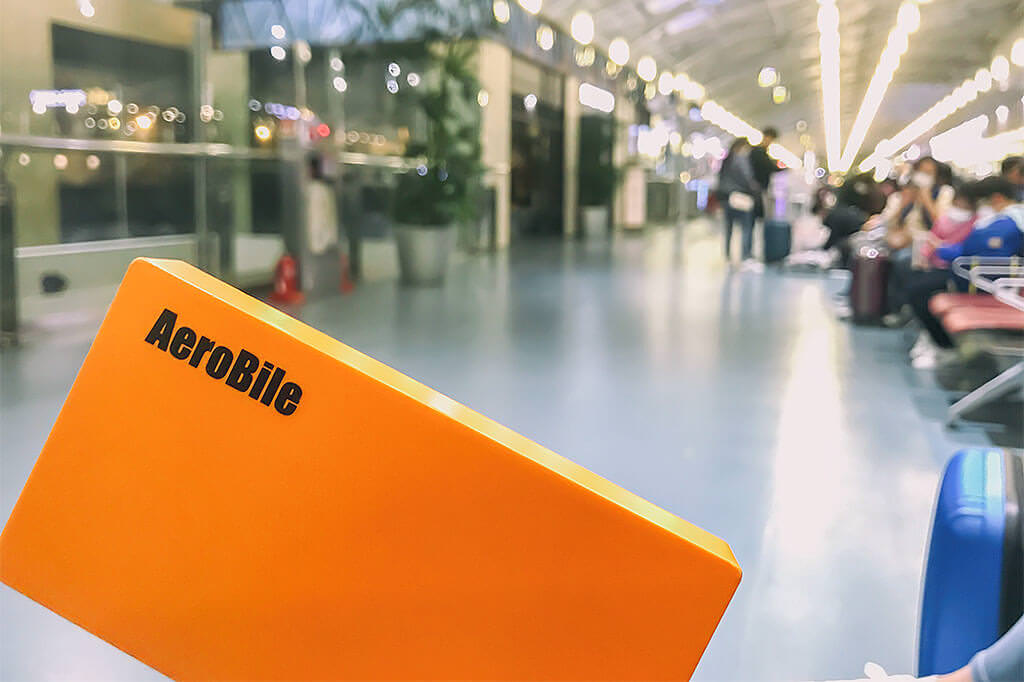國門開放後,出國旅行的人也越來越多,除了在計畫出國旅行外,出國手機上網使用的 eSIM 已越來越普遍,可說是基本的必備品。今年在韓國自助旅行使用的「酷遊卡 Air Cool eSIM」方便簡單入手,可以走至自家附近的全家便利商店 FamilyMart 購入,購買後要使用 eSIM 的手機號碼會收到一封簡訊,裡頭有開通 eSIM 的教學連結,再跟著步驟開通即可,認真覺得超級方便的啦!而且這次選擇的吃到飽方案可說是非常適合我這位出國旅遊必發限動還能分享美景、美食在 FB / IG 上給各位朋友、粉絲們。
為什麼選擇購買酷遊卡 Air Cool eSIM?

過去旅行常習慣使用 Wi-Fi 分享器,畢竟一趟旅行是多人一起出遊,而分享器可以跟旅伴們一起 Share,除了省下各別購買 SIM 卡的費用,朋友們還能順順的使用網路。不過後來發現使用 Wi-Fi 分享器的小缺點,那就是共同使用一台分享器時,分享器的耗電會非常快,若是各自分開去不同的地方也會因為分享器訊號有距離限制而斷訊,只能大家共同一起走才方便。近幾年 eSIM 在市場上出現後,原本各自購買實體 SIM 卡的朋友們也都一一的開始轉為使用虛擬的 eSIM,一來的好處是無須更換手機 SIM 卡、二來好處是在國外仍可以使用原本的門號接收簡訊、撥打電話。
方便、省時且輕鬆入手的酷遊卡 eSIM

過去每每出國旅遊前,購買的國外上網卡都得事先上網購買後,然後還要花時間等待寄送至家中或是選擇直接前往桃園機場的指定的櫃台取件,不過今年在前往韓國旅行前讓我遇見超級方便的「酷遊卡 Air Cool eSIM」,只需在自家附近全家便利商店 FamilyMart 的 FamiPort 機台購買就會拿到一組 eSIM 簡訊,更何況全台灣至少有 4200 家 FamilyMart 門市,基本上隨時都可以遇到才對。而且在全家便利商店 FamilyMart 買,不怕下單後拿不到貨,店員隨時在、安心有保障。在此也要推薦給各位工作忙碌的朋友們,就算忙到出國才突然想起「啊!忘了買上網 eSIM」,各位可直接前往 FamilyMart 買也是沒問題的唷!
購買前確定手機是否支援 eSIM 功能
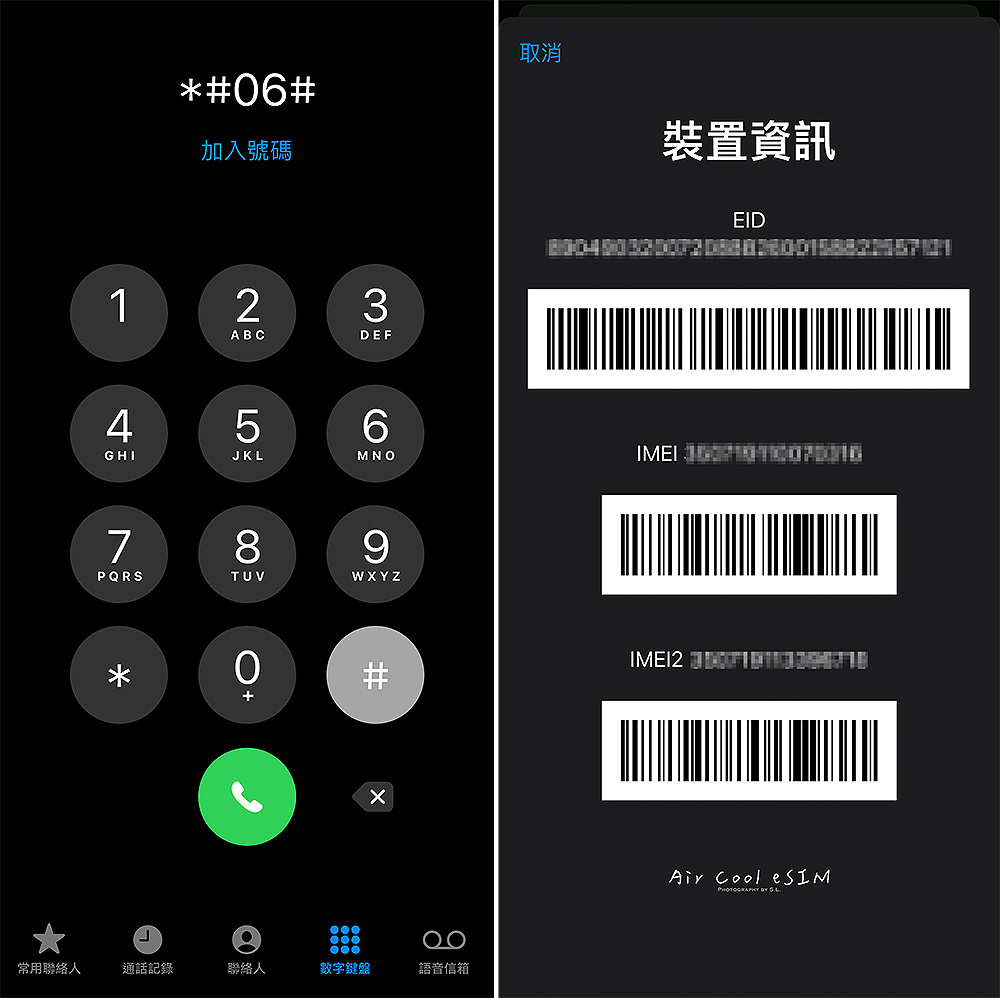
開啟電話數字鍵盤輸入上方畫面的「*#06#」後,手機就會顯示出右方的三個不同的條碼 (EID / IMEI / IMEI2),若螢幕上的資訊畫面有出現 EID 號碼,代表手機可以使用 eSIM 功能。這部分得需要各位朋友事先注意並了解手機是否有支援 eSIM 功能。
酷遊卡 eSIM 購買流程
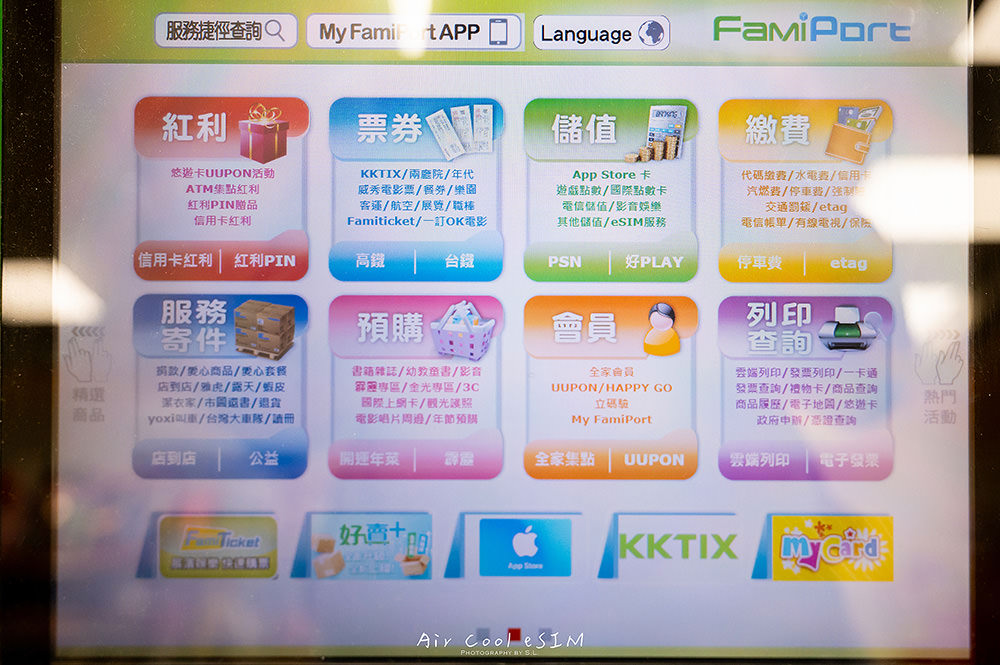
Step 1:直接至全家便利商店 FamilyMart 使用 FamiPort 機台操作並且選擇所需上網的方案。

Step 2:在 FamiPort 機台點選首頁上的「儲值」選項

Step 3:進入「儲值」後選擇「eSIM 服務」

Step 4:進入「eSIM 服務」後,請選擇畫面上的「eSIM 酷遊卡」選項
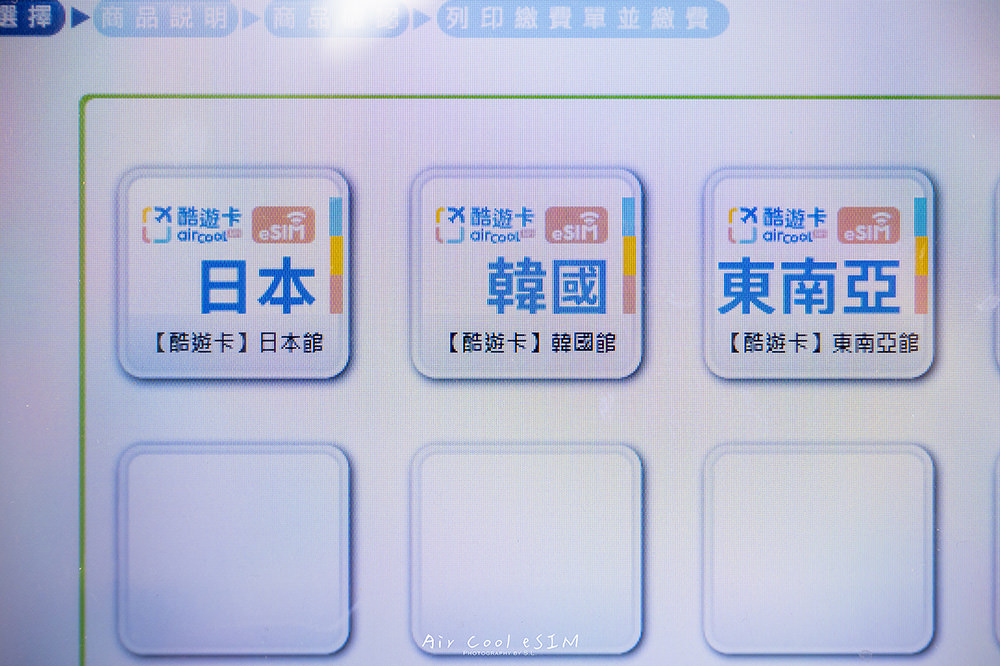
Step 5:進入「eSIM 酷遊卡」選項後,請選擇使用的商品方案 (日本 / 韓國 / 東南亞)

Step 6:選定購買的方案。目前酷遊卡有固定總量 & 吃到飽方案兩種,各位朋友可依照自己需求進行需選擇。

Step 7:在選定好使用的方案即可按下螢幕上的確認鍵。
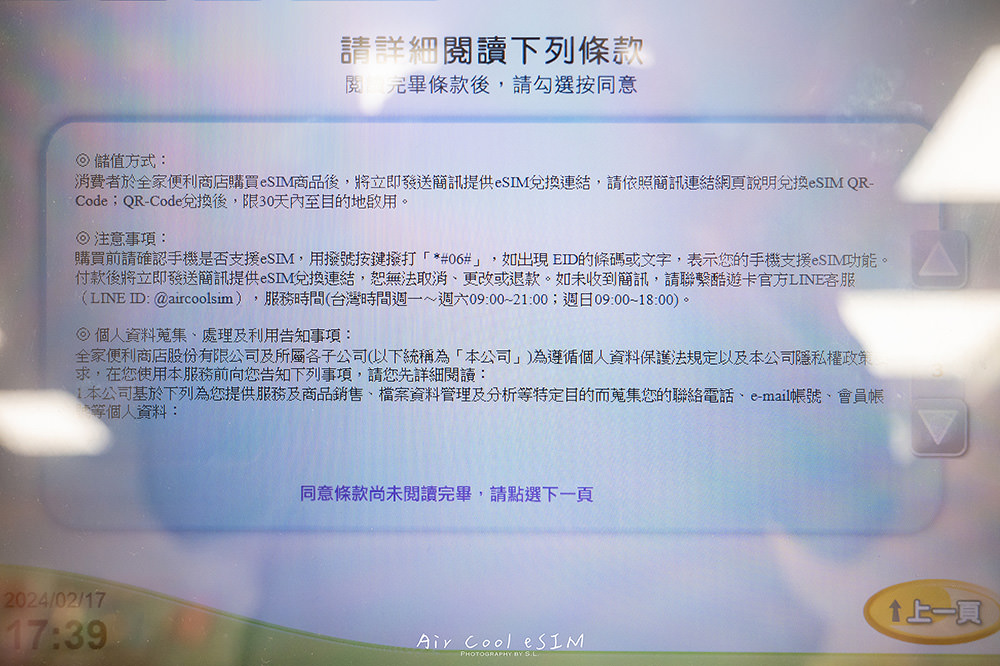
Step 8:送出確認後還有 eSIM 相關條款,若都沒有問題可直接到最後一頁選定「已詳讀條款」並送出「同意」。
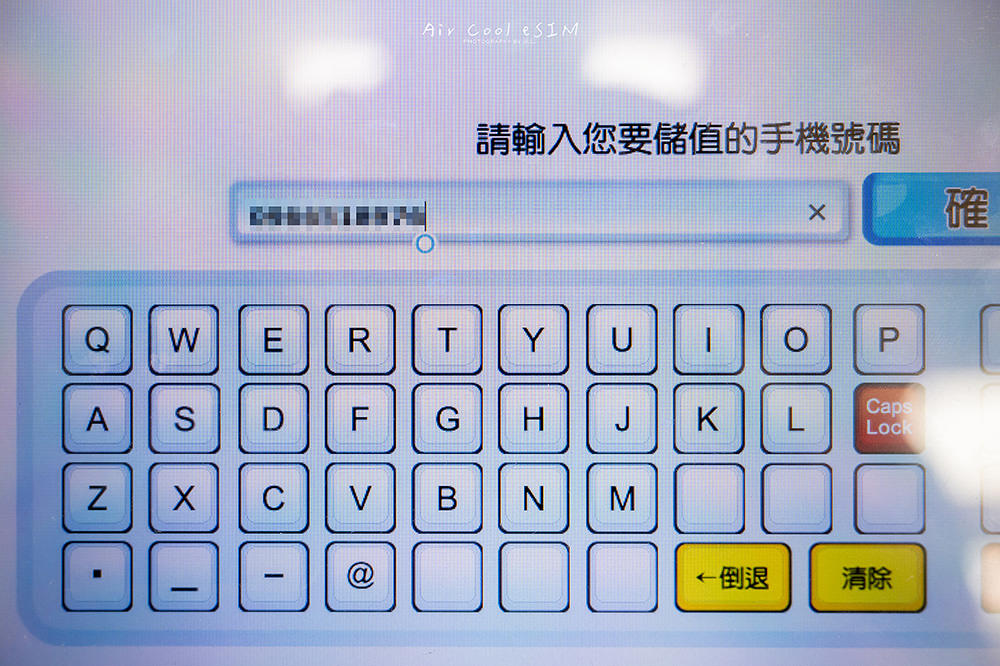
Step 9:接著要輸入各位常使用的手機號碼來接收設定 eSIM 的訊息。

Step 10:在列印繳費單前會請各位朋友 double check 各位所輸入的手機號碼是否正確,沒問題按下確認即可!

Step 11:若還需要再購買其他 eSIM 方案的朋友可點選「繼續選購」,若沒有的話就將「繳費單」列印出來吧!

Step 12:將最後印出的繳費單拿至櫃台付款,相隔大約 5 分鐘內手機就會收到簡訊,即完成購買 eSIM 的動作!
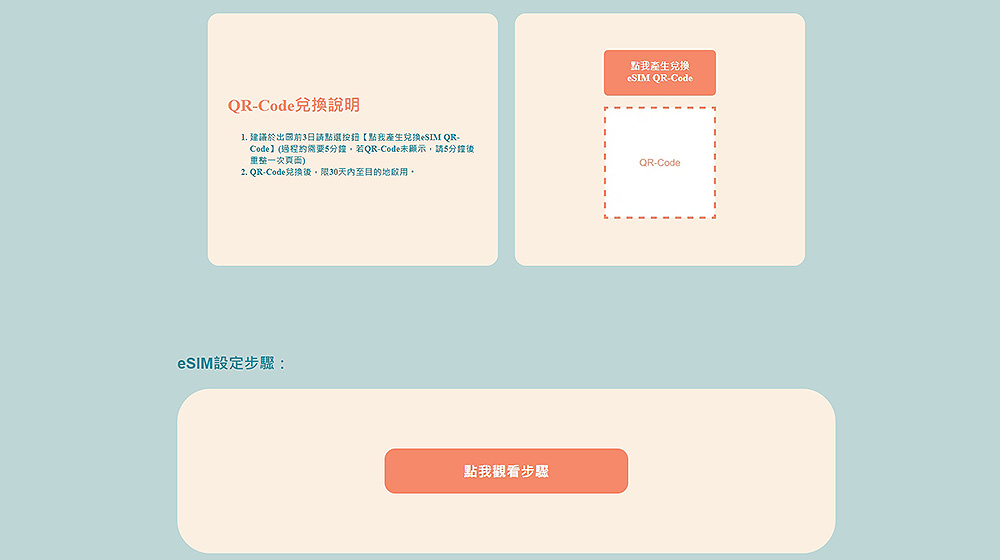
Step 13:在收到官方寄出的簡訊,後續要將 eSIM 加入手機中得需兌換官方給的 eSIM QR Code,因此點擊簡訊提供的連結並再點擊畫面中的「產生兌換 eSIM QR-Code」後,在手機設定加入 eSIM 時即可掃描 QR Code 新增至手機中。
如何在手機中加入酷遊卡 eSIM?
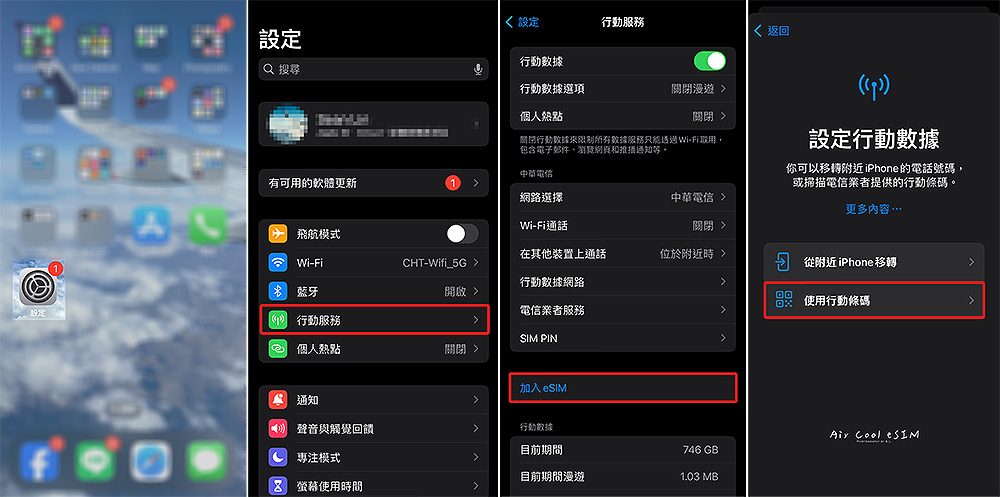
這次加入酷遊卡 eSIM 以蘋果 IOS 系統為主,首先進入手機「設定」畫面,接著找到「行動服務」這個選項並點擊進入,在「行動服務」中會有「加入 eSIM」這項功能,請在點擊後選擇「使用行動條碼」這項功能後加入 eSIM。
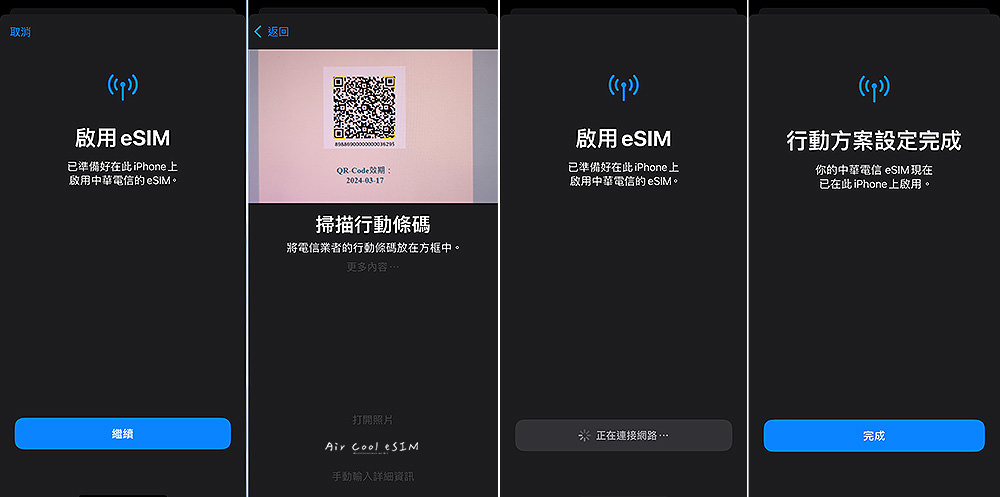
在選擇「使用行動條碼」這項功能加入 eSIM 時,我們會開啟相機掃描已兌換 QR Code 進行設定其網路,接著讓手機自動設定連接網路,完成之後可以看到螢幕上顯示「行動方案設定完成」。如果無法掃描的話,可點選「手動輸入詳細資訊」來輸入 eSIM 啟用碼。
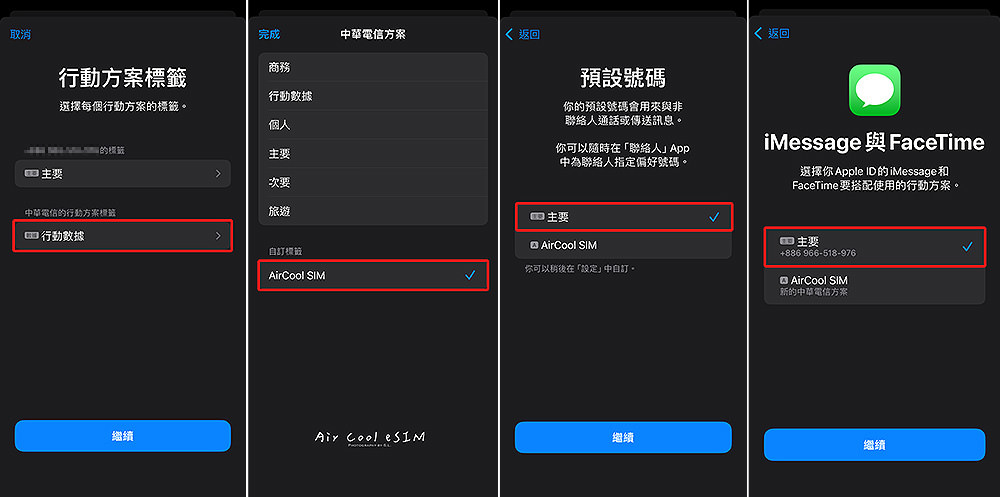
「行動方案設定完成」後會看到「行動方案標籤」,標籤選擇以「行動數據」的選項為主。在標籤中我們可以依照個人需求設定,可選「次要」、「商務」、「旅遊」也可以自訂標籤「AirCool SIM」以便個人辨識即可。在預設號碼、iMessage 與 FaceTime 這部分直接選擇主要即可,完成後再點擊接續後面設定流程。
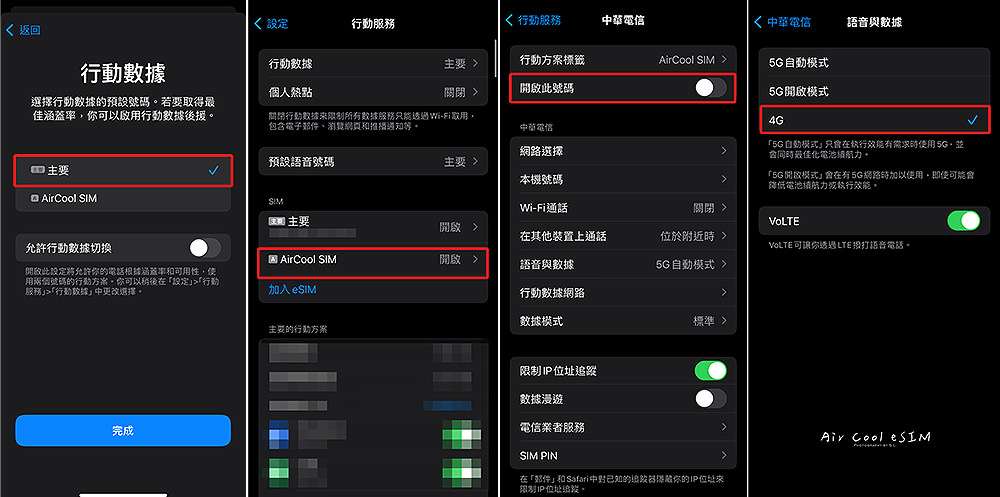
行動數據部分選擇「主要」並點選完成,再回到行動服務點選已設定好的行動標籤 AirCool SIM 進入,若各位還未出國可以先關閉目前所設定好的 eSIM 功能。另外,「語音與數據」可勾選 4G 或保持系統預設的「5G 自動模式」。
如何開通酷遊卡 eSIM 在當地使用?
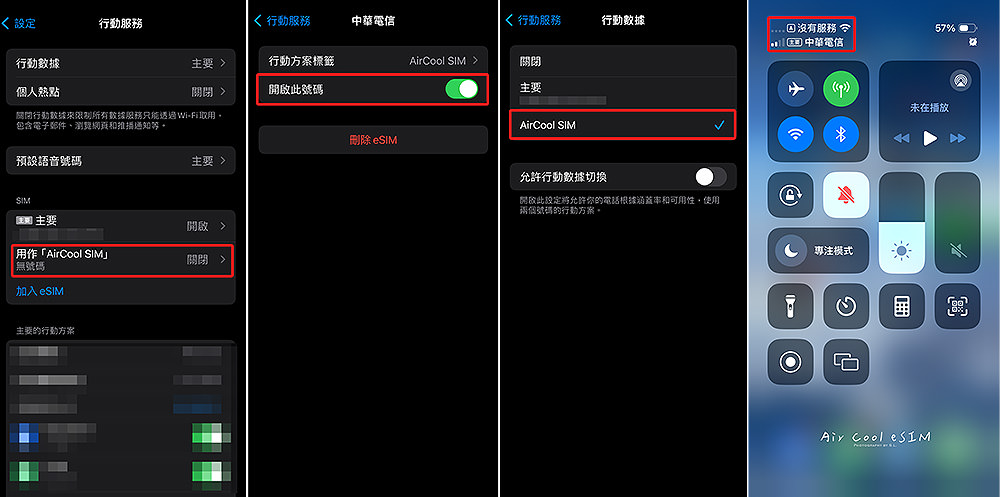
在上述 eSIM 都設定完成後,各位出國後至當地國家開通的步驟其實非常簡單,只要進入「行動服務」點選原先所設定好的行動方案標籤「AirCool SIM」 進入選擇「開啟此號碼」,然後回到行動數據功能中勾選設定好的 AirCool SIM 即可。若各位朋友要確認目前 eSIM 是否已經打開,可以下拉畫面至控制中心確認 eSIM 狀況。
酷遊卡 Air Cool eSIM 韓國實測

在飛機抵達韓國前就已在台灣設定好酷遊卡 eSIM 功能,抵達後立馬開機並將 eSIM 功能打開,讓手機與當地訊號連接後即可使用。這趟韓國之旅幾乎沒有任何斷訊的問題發生,無論隨時在 FB / IG 進行限時動態的打卡,還是晚上回到住宿上傳分享每天旅程照片與紀錄,使用下來非常順暢也沒有遇到任何特別的問題。下方提供個人旅行時所測速的地點,分享給大家參考。
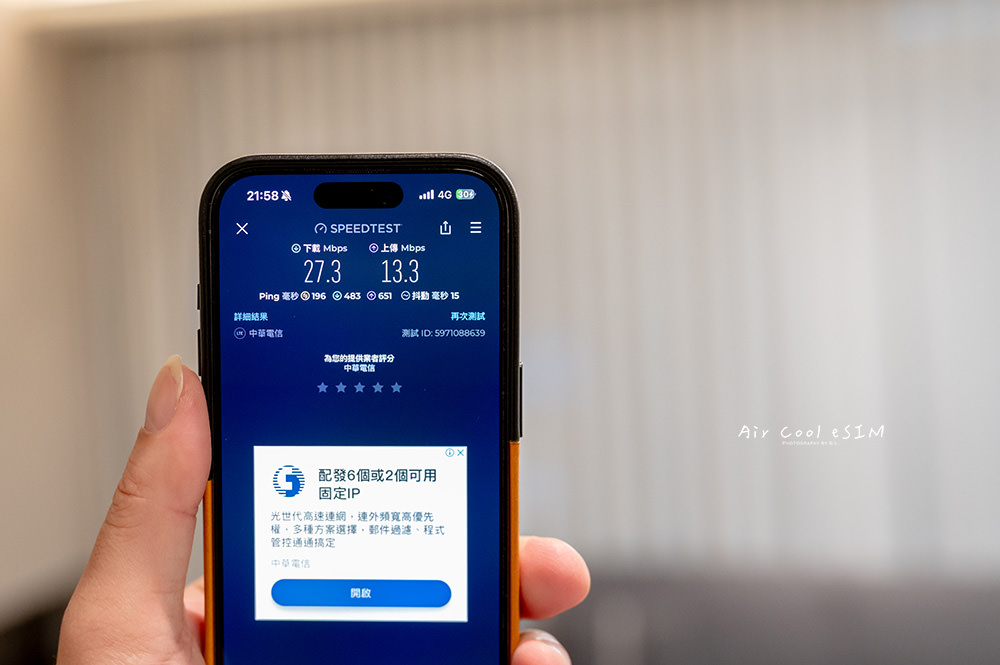
在韓國「大邱車站」附近的住宿,沒有連住宿 Wi-Fi 是直接使用 4G 進行測速,下載 27.3 Mbps、上傳 13.3 Mbps。
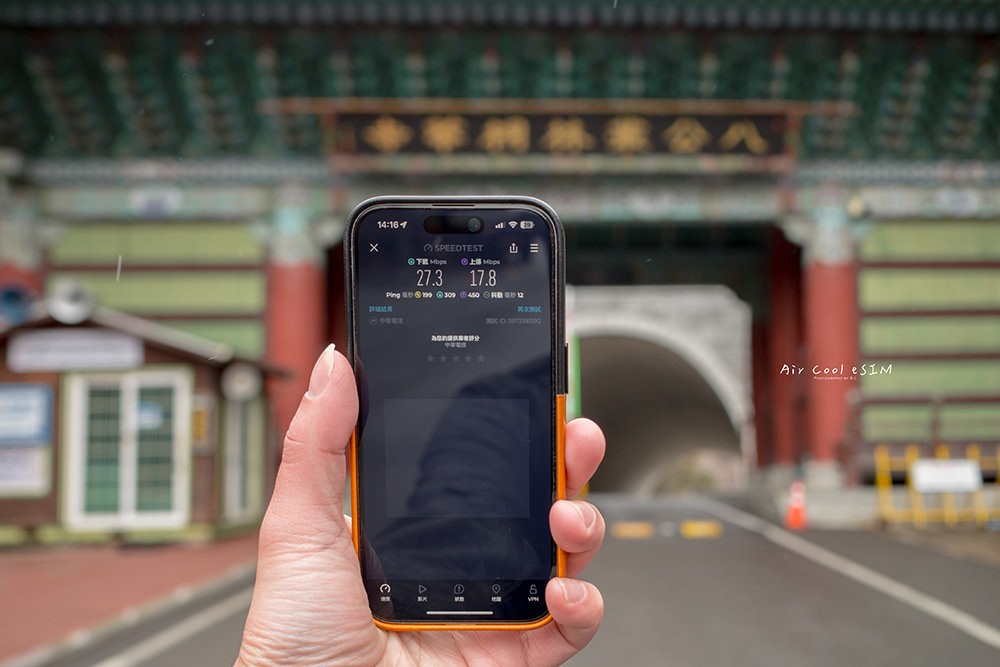
第一次遇到下雪的時間就是來到大邱的「八公山」,當時在入口處測網速,下載 27.3 Mbps、上傳 17.8 Mbps。
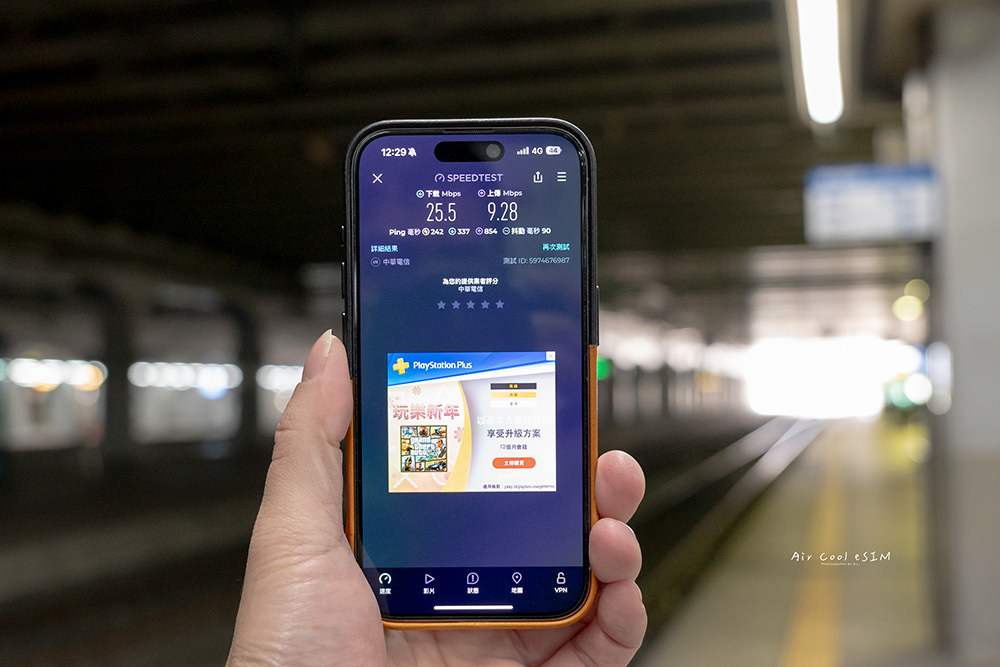
在「大邱車站」等車的時候將手機拿起直接測速,下載 25.5 Mbps、上傳 9.28 Mbps。
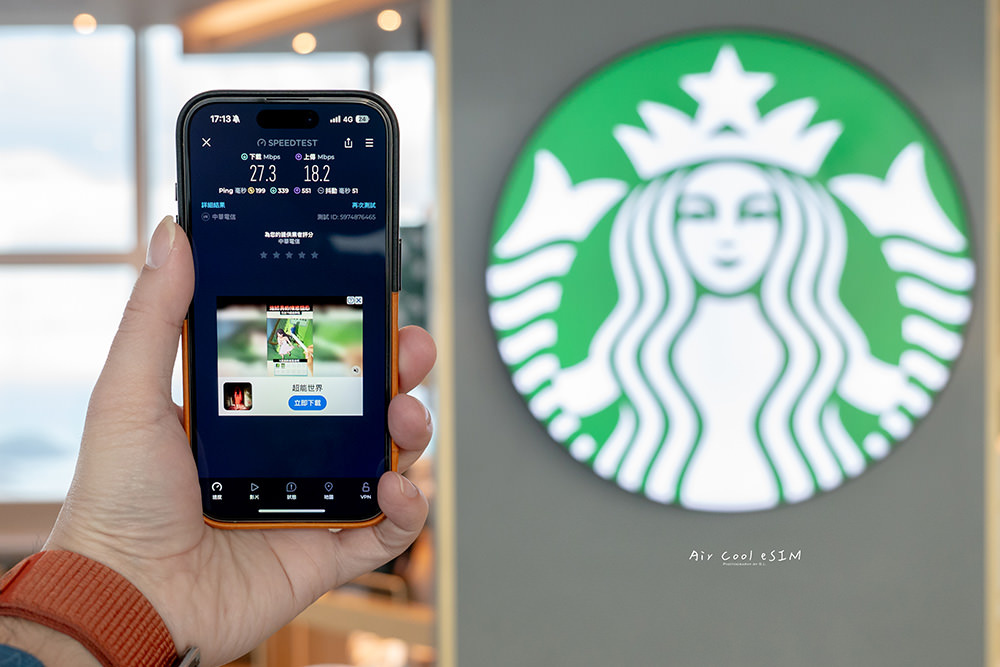
回到釜山,在 BUSAN X The Sky 全球最高的星巴克測速,下載 27.3 Mbps、上傳 18.2 Mbps。
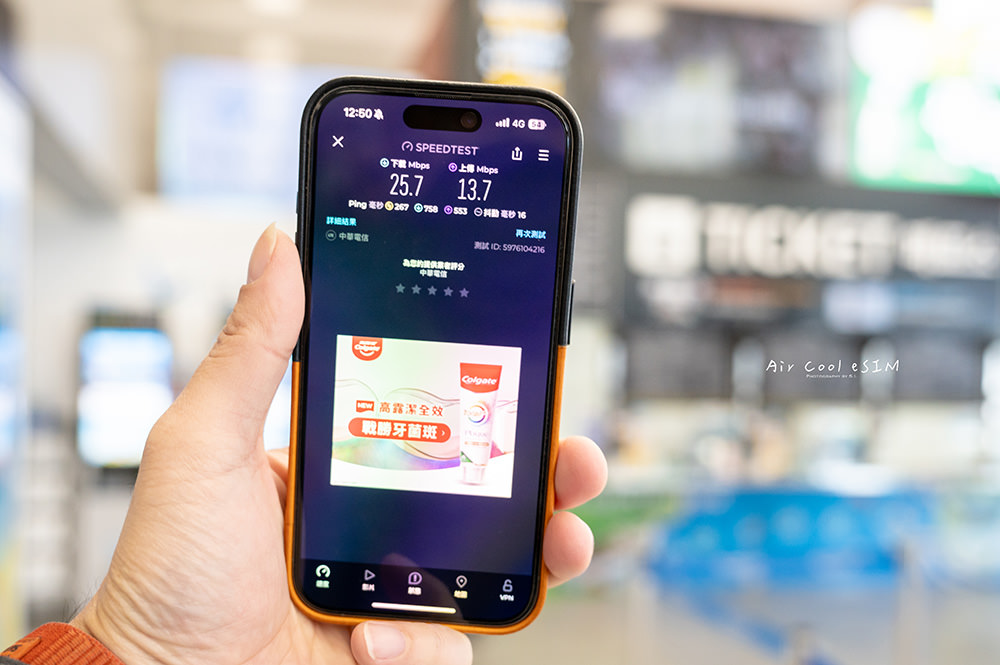
來到釜山的「松島纜車售票處」順便測一下網速,下載 25.7 Mbps、上傳 13.7 Mbps。
酷遊卡使用心得
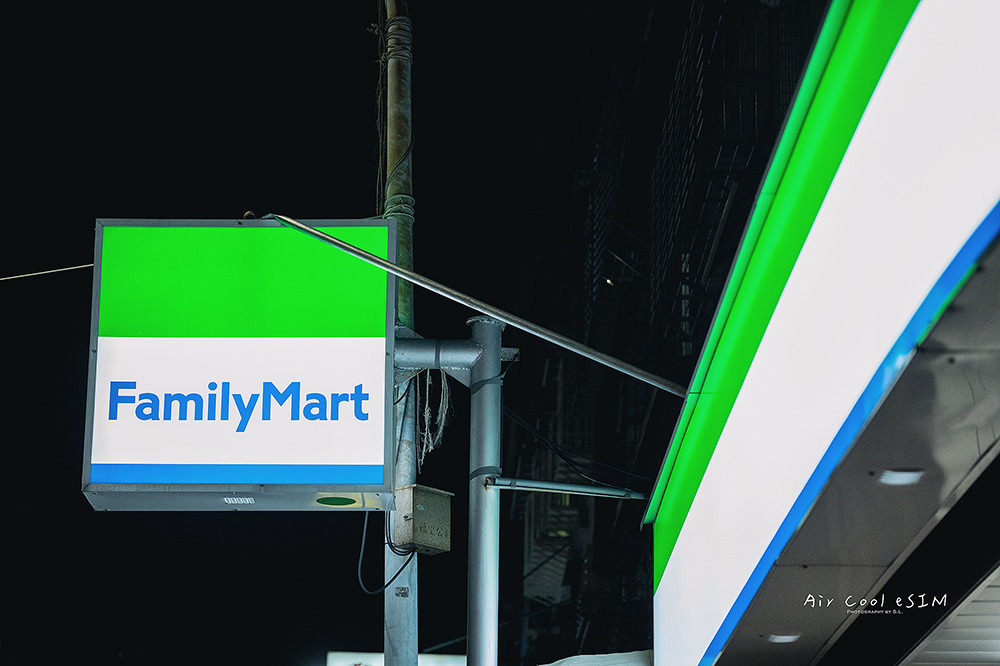
很想說 eSIM 在手、上網隨我,這趟韓國之旅讓我遇見「酷遊卡 Air Cool eSIM」是件非常幸運的事情,尤其是出國前工作忙碌,讓我沒太多時間想著要買上網卡,但遇到可以在自家附近全家便利商店 FamilyMart FamiPort 機台前就能直接購買的 eSIM,方案選擇多元,確定付費即可在韓國當地使用,完全跳脫以前購買實體 SIM 卡的方式,要等待寄送、在機場取件、到國外電信商兌換…等,這真的是一個提供各位旅人方便的選擇。更何況「酷遊卡 Air Cool eSIM」在韓國使用起來的網速也快,隨時隨地都有網路、隨時隨地可以分享限時動態、分享旅遊紀錄,真的很順暢。喔對!各位旅程結束後請記得回國要將行動數據切換回原來的門號唷!
酷遊卡購買 / 客服資訊
購買連結:酷遊卡官網
LINE ID:@aircoolsim
客服時間:9am - 9pm (週一 ~ 週六) 週日 9am - 6pm (週日)
歡迎加入「走跳人生」 LINE 官方帳號 | 接收即時的訊息發布唷!